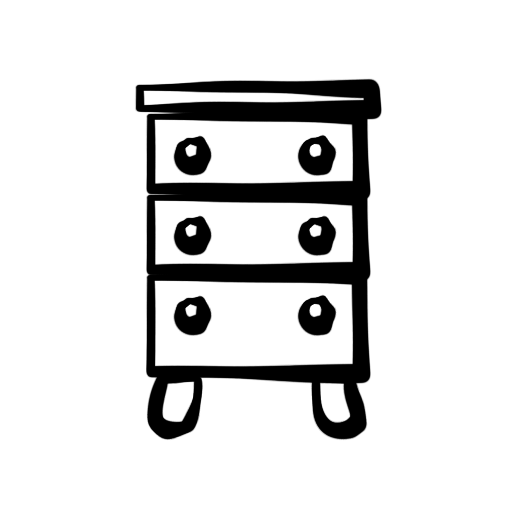
Fantasia erakutsi nahi baduzu eta modu independentean apartamentu bat edo etxea garatu nahi baduzu, 3D modelizazio programekin lan egiten ikasi beharko zenuke. Horrelako programen laguntzarekin gelaren barrualdea diseinatu dezakezu, baita altzari paregabeak sortu ere. 3D Modeling erabili arkitektoak, eraikitzaileak, diseinatzaileak, ingeniariak akatsak ekiditeko eta bezeroekin lan egiteko. Saia gaitezen 3D modelatzea altzarien oinarria erabiliz masterra!
Baseman altzarien eta barruko diseinuko programa ezagun eta indartsuenetako bat da. Zoritxarrez, ordainduta dago, baina demo bertsioa eskuragarri dago, nahikoa izango duguna. Programa erabiliz, oinarrizko altzariak marrazki profesionalek eta ebaketa egiteko, piezak eta muntaia egiteko eskemak lor daitezke.
Nola instalatu baseman
1. Joan goiko estekan. Joan garatzailearen webgune ofizialera programaren demo bertsioaren deskargatzeko orrialdera. Egin klik "Deskargatu";
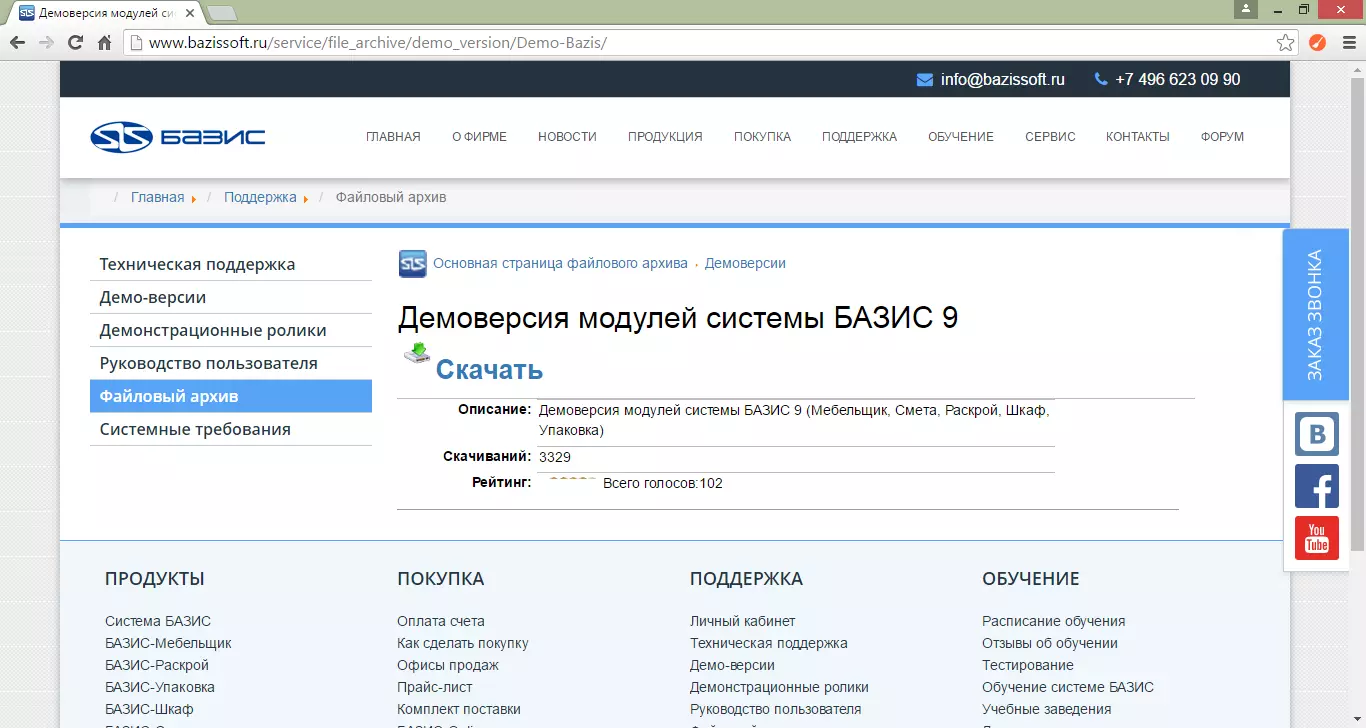
2. Artxiboa deskargatzen duzu. Deskonprimitu eta exekutatu instalazio fitxategia;
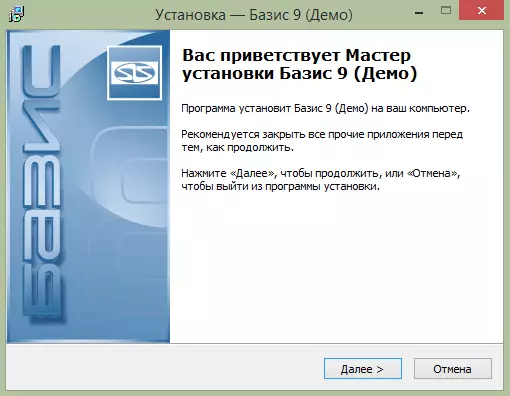
3. Onartu lizentzia hitzarmena eta hautatu programaren instalazio bidea. Agertzen den leihoan, hautatu instalatu nahi dituzun osagaiak. Gailuaren altzarien makina bakarra beharko dugu, baina osagai guztiak instalatu ditzakezu fitxategi osagarriak behar izanez gero, hala nola: marrazkia, ebaketa txartela, estimazioa, etab.
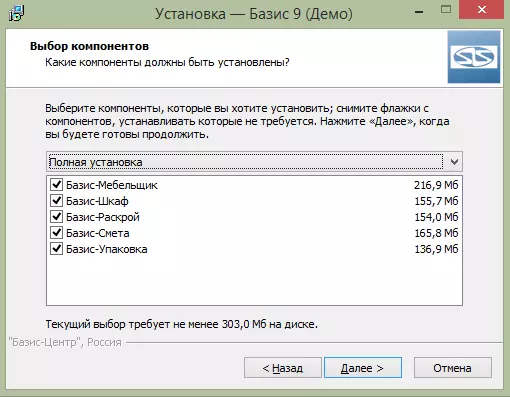
4. Egin klik "Hurrengoa", sortu lasterbidea mahaigainean eta itxaron instalazioa;
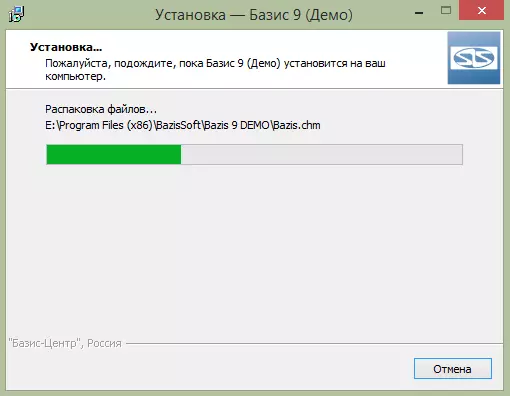
5. Instalazioa amaitu ondoren, programak ordenagailua berrabiarazteko eskatuko du. Berehala egin dezakezu edo ondoren atzeratu dezakezu.
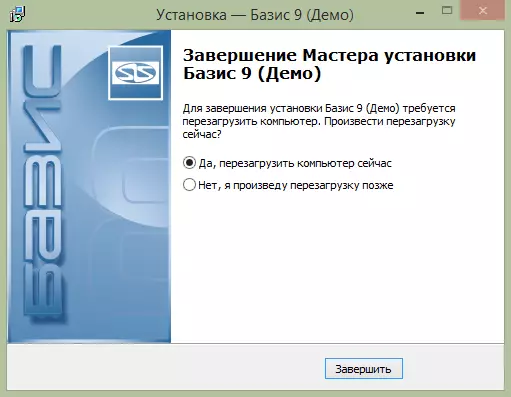
Instalazio hau osatu da eta programarekin aurrera egin dezakegu.
Nola erabili baseman
Demagun taula bat sortu nahi duzula. Taularen eredua sortzeko, moduluen oinarrizko altzariak behar ditugu. Abian jarri eta irekitzen den leihoko "eredua" elementua aukeratzen dugu.
Arreta!
Modularekin, oinarriak altzariak, marrazki bat eta hiru dimentsiotako irudia soilik sortuko ditugu. Fitxategi osagarriak behar badituzu, beharrezkoa da beste sistema moduluak erabiltzea.
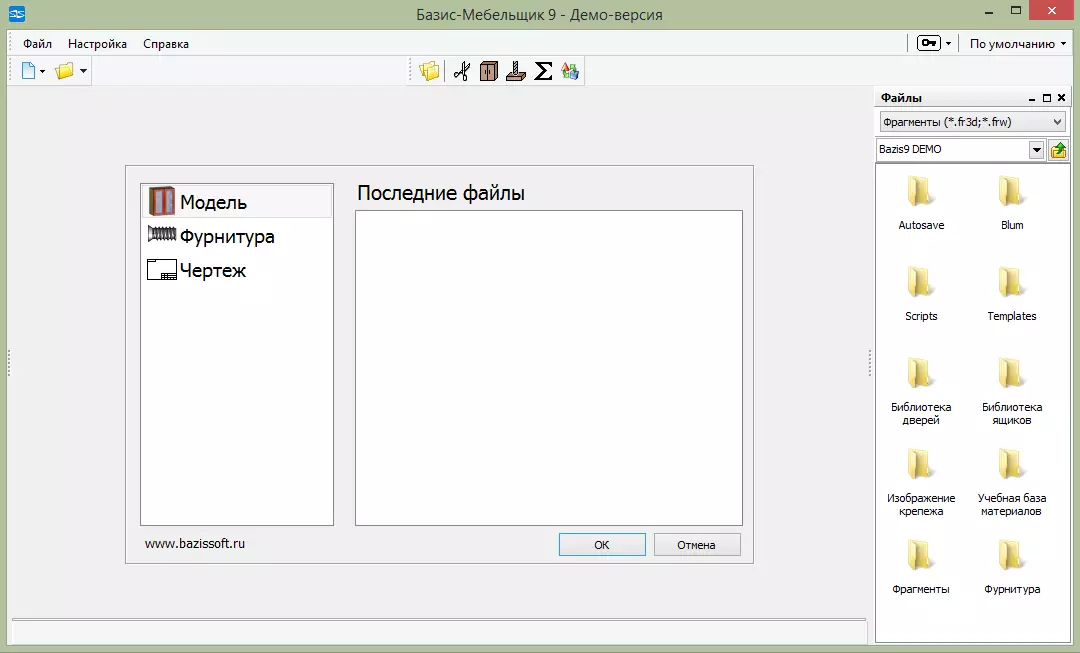
Ondoren, produktuaren eredu eta dimentsioei buruzko informazioa zehaztu behar duzun leihoa agertzen da. Izan ere, dimentsioek ez dute ezer eragiten, errazagoa izango da nabigatzea.
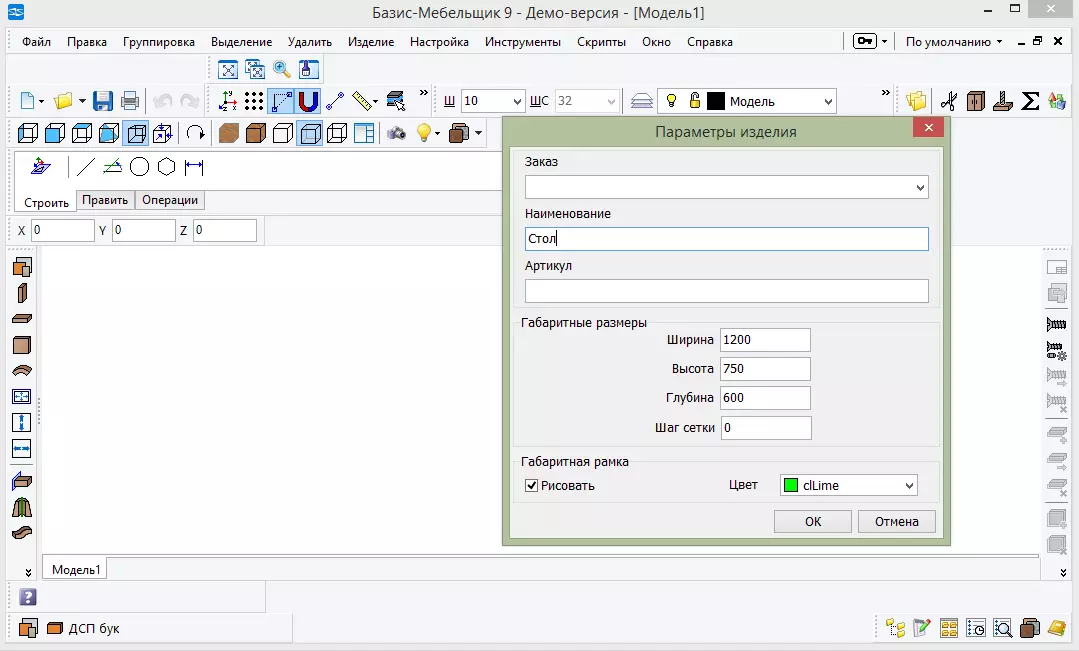
Orain produktua diseinatzen has zaitezke. Sortu ditzagun panel horizontalak eta bertikalak. Automatikoki panelen neurriak produktuaren dimentsioen berdinak dira. Gakoa erabiliz, lotzeko puntua eta F6 alda ditzakezu objektua zehaztutako distantzira eramateko.
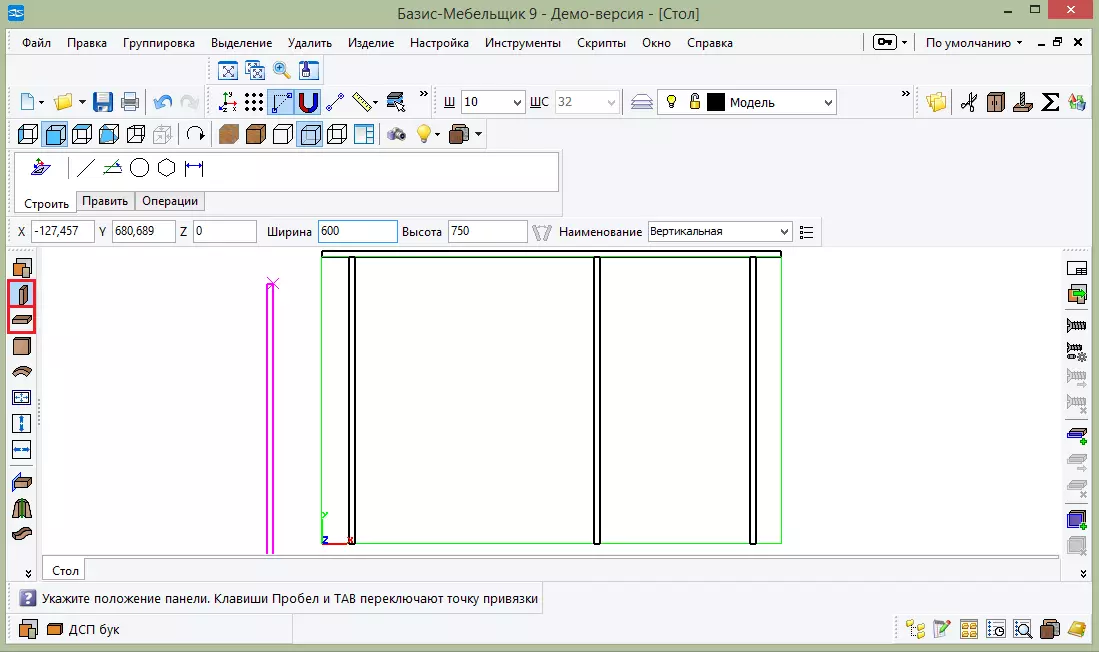
Orain goaz "goiko ikuspegira" eta eraman mahai kizkurra. Horretarako, nabarmendu aldatu nahi duzun elementua eta egin klik Editatu sestra.
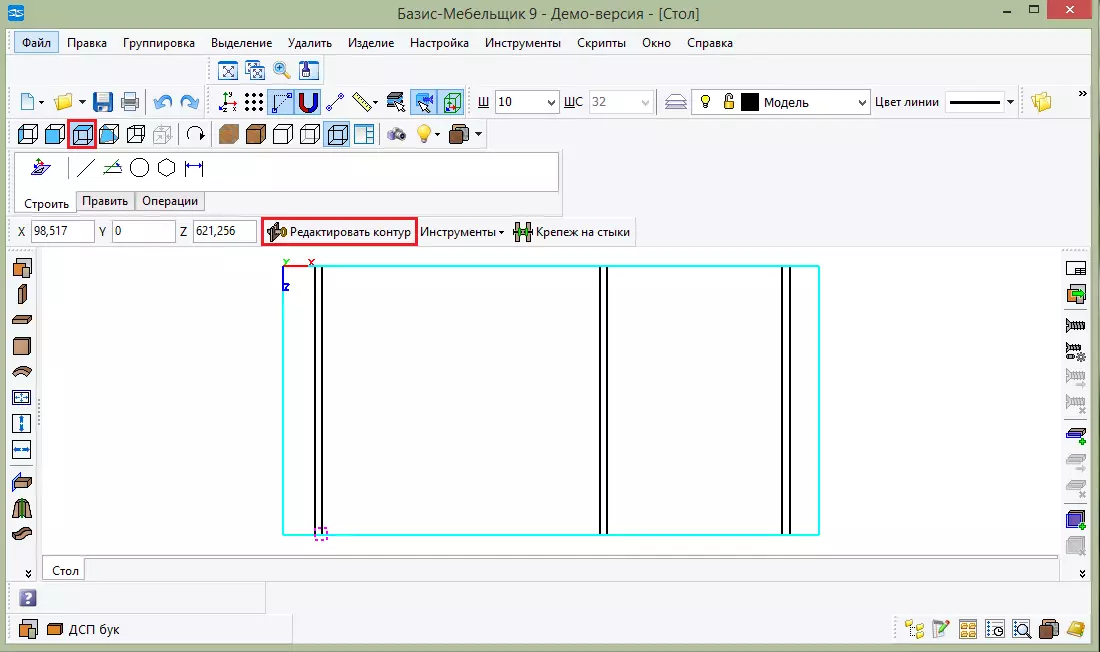
Egin dezagun arku bat. Horretarako, hautatu "Elementu bat eta puntu bat" eta sartu nahi duzun erradioa. Orain egin klik kontagailuen goiko ertzean eta arku bat egin behar duzun puntuan. Hautatu nahi duzun posizioa eta egin klik PCM "Utzi taldea".
"Bi elementuen konjugazioa" tresna erabiliz, txokoak biribil ditzakezu. Horretarako, jarri 50 erradioa eta sakatu hormetan angeluak.
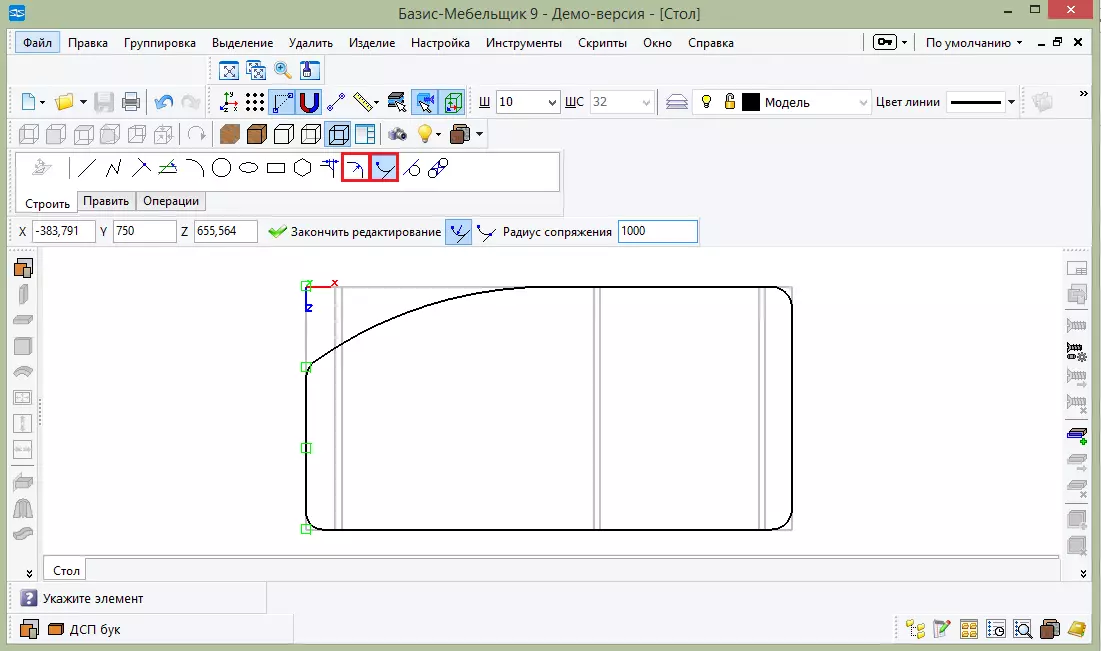
Orain moztu dezagun mahaiaren hormak "luzatu eta mugitu elementuak" tresna. Gainera, mahaiarekin bezala, aukeratu nahi duzun zatia eta joan editatzeko moduan. Tresna bi aldeak esleitu, aukeratu zein puntu eta non mugitu. Edo, besterik gabe, PCMa hautatutako elementuan sakatu dezakezu eta tresna bera aukeratu.
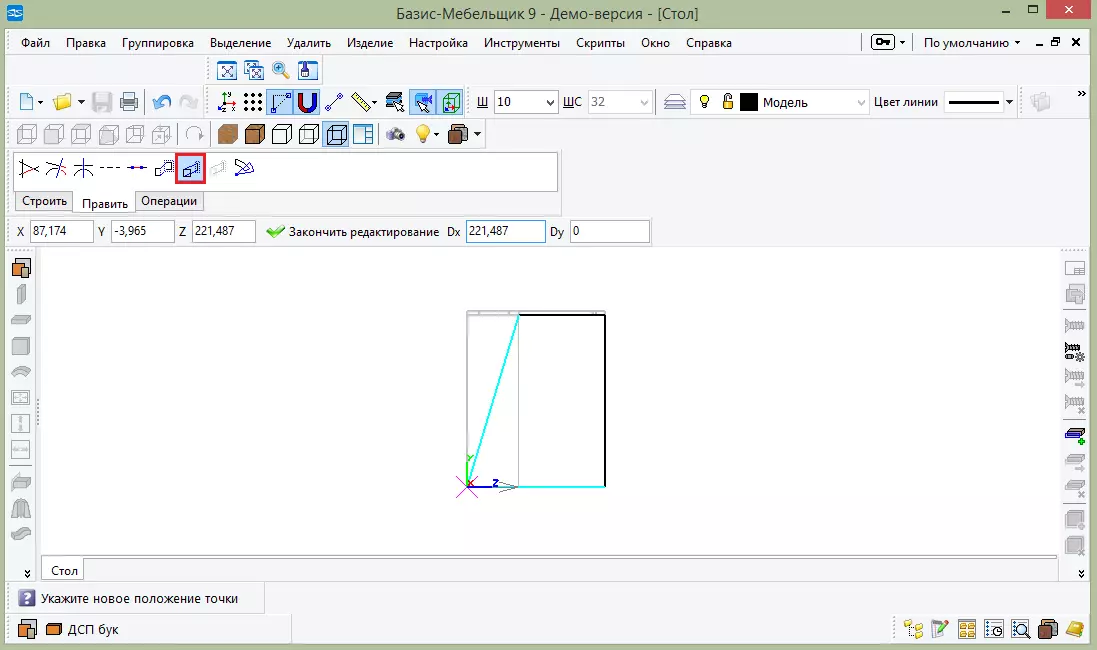
Gehitu mahaiaren atzeko horma. Horretarako, aukeratu "aurreko panela" elementua eta zehaztu bere tamaina. Panela lekuan jarri dugu. Panela ez baduzu ustekabean, egin klik PCM gainean eta hautatu "Maius eta Biratu".
Arreta!
Neurriak aldatzeko, ez ahaztu Sartu sakatu parametro bakoitza aldatu ondoren.
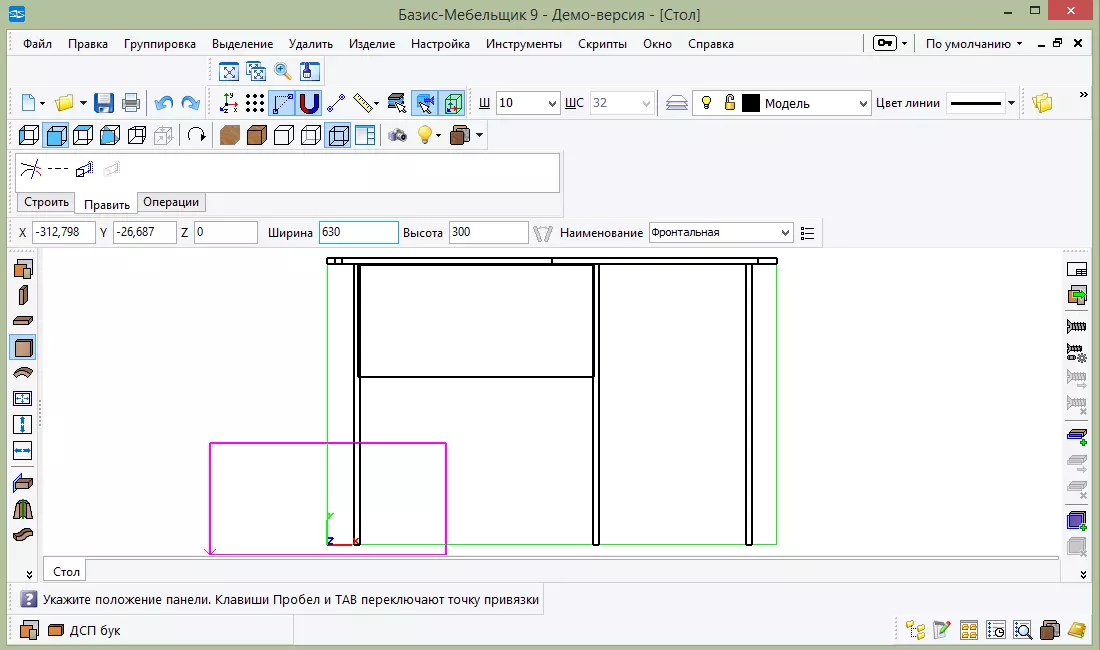
Gehitu beste panel batzuk, apalak ateratzeko. Eta orain gehitu kutxa pare bat. Hautatu "Instalatzeko laukiak" eta nabarmendu koadroak kokatu nahi dituzun lerroak.
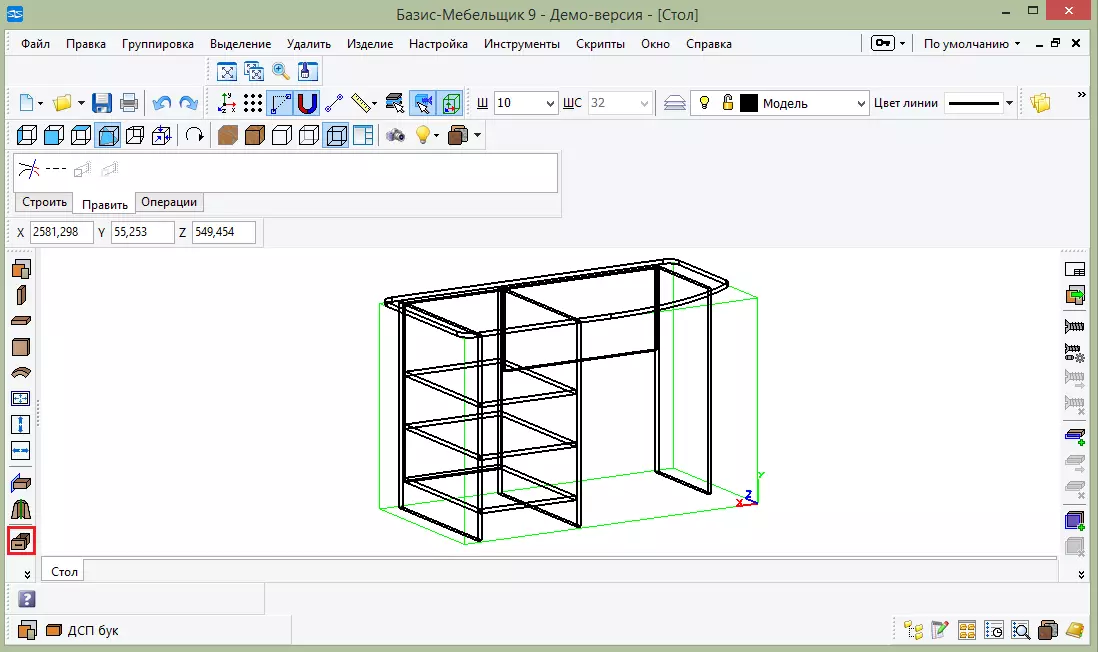
Arreta!
Koadroen laukiak bistaratzen ez badituzu, egin klik "Open Library" -> "laukien liburutegia". Nabarmendu .bbb fitxategia eta ireki.
Ondoren, eredu egokia aurkituko duzu eta laukiaren sakonera sartuko duzu. Ereduan automatikoki agertuko da. Ez ahaztu helduleku edo ebakidura bat gehitzea.
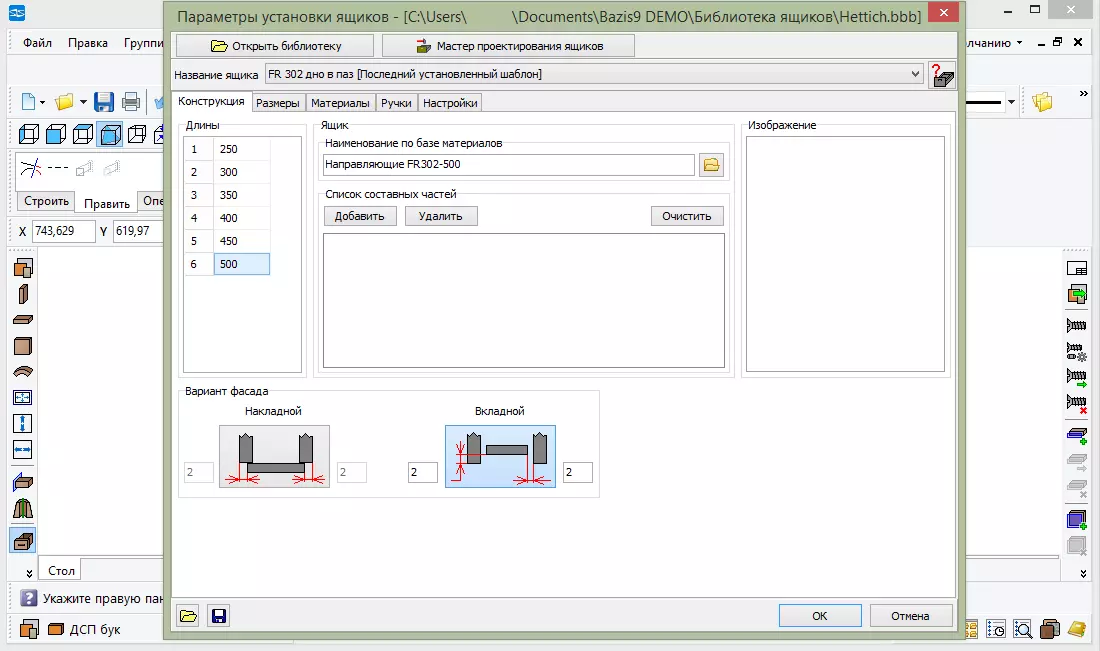
Honen gainean gure mahaia diseinatzen amaitu genuen. Bukatutako produktuari begiratzeko "Aksonometry" eta "testurako" moduari buelta ematen diegu.
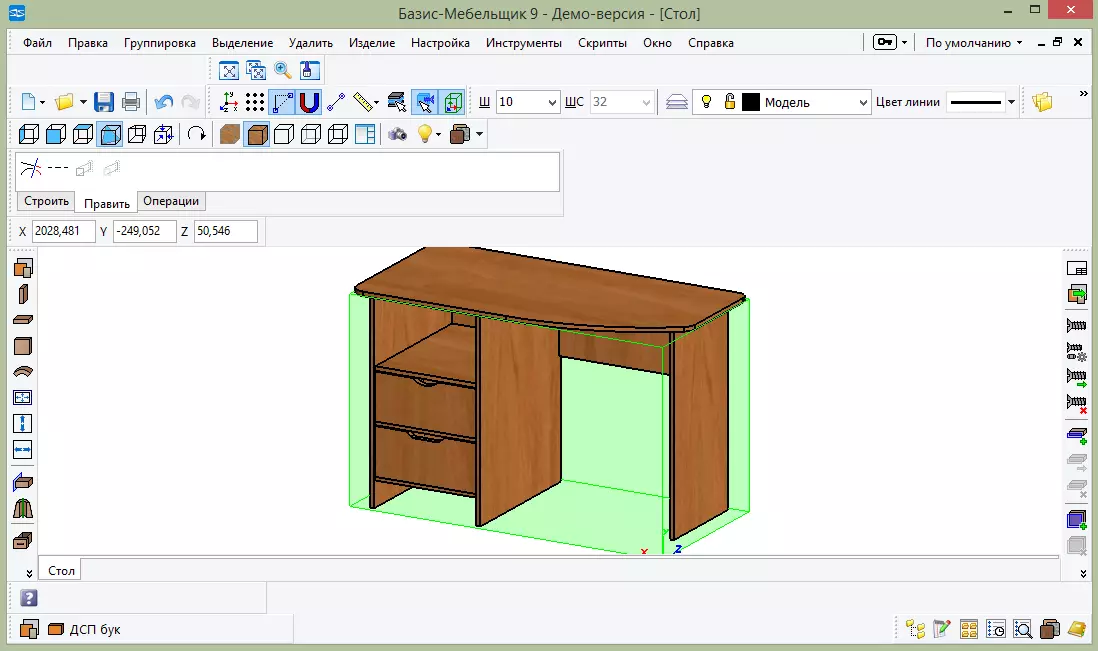
Jakina, hainbat xehetasun gehitzen jarraitu dezakezu. Baseman ez da zure fantasia mugatzen. Hori dela eta, jarraitu gurekin partekatzen zure arrakastarekin iruzkinetan.
Deskargatu oinarriak - Altzariak gune ofizialetik
Ikusi ere: Altzariak Diseinuko beste programa batzuk
